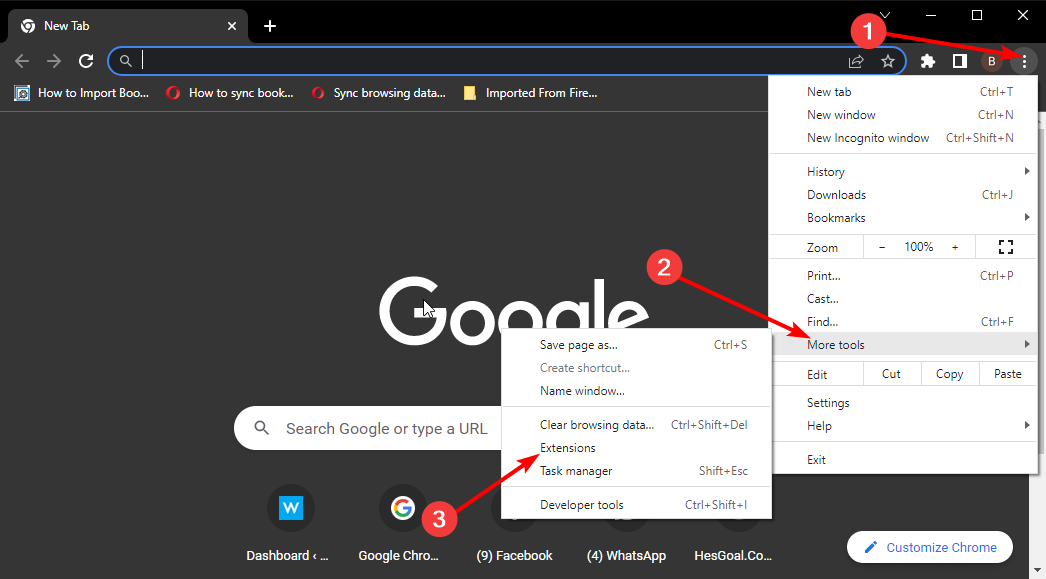GPU Accelerated Rendering on ominaisuus, jonka Steam tarjoaa lähes kaikissa uuden sukupolven peleissä ja joissakin tietyissä videonmuokkaussovelluksissa. Tämä ominaisuus parantaa yleistä grafiikkasuorituskykyä jakosarjan mukaan. Joten voit vain ottaa tämän ominaisuuden käyttöön tai vain sammuttaa sen milloin haluat.
HUOMAUTUS – Tämä GPU-kiihdytetty renderöinti voi joskus aiheuttaa häiriöitä eri sovelluksissa. Kuten - jotkut käyttäjät ovat ilmoittaneet häiriöstä AMD Radeon Anderanalinissa Steamissä.
Kuinka ottaa GPU-kiihdytetty renderöinti käyttöön Steamissa
GPU-kiihdytetty renderöinti on erittäin helppo löytää ja ottaa käyttöön Steam-käyttöliittymässä.
Vaihe 1– Käynnistä Steam asiakas, jos et ole vielä avannut sitä.
Vaihe 2 – Napsauta sitten "Steam" Steam-asiakkaan kotisivun yläpalkissa ja napsauta "asetukset“.

Vaihe 3 – Kun olet käynnistänyt Steam-asetukset -sivun, siirry kohtaan "Käyttöliittymä”-välilehti.
MAINOS
Vaihe 4 – Sitten vain tarkistaa "Ota GPU-kiihdytetty renderöinti käyttöön verkkonäkymissä (vaatii uudelleenkäynnistyksen)” vaihtoehto.
Vaihe 5 – Klikkaus "OK“.
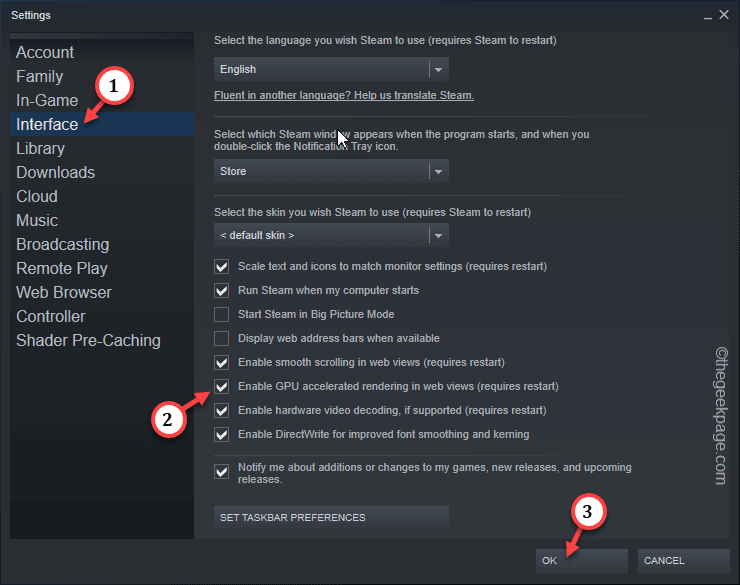
Kuten olet ehkä odottanut, Steam lähettää sinulle kehotteen käynnistää Steam-sovellus uudelleen.
Vaihe 6 - Joten napsauta "KÄYNNISTÄ STEAM UUDELLEEN” käynnistääksesi Steam-asiakkaan uudelleen.

Odota, kunnes Steam-sovellus käynnistyy. Testaa, paraneeko pelin tai sovelluksen suorituskyky.
GPU-kiihdytetyn renderoinnin poistaminen käytöstä Steamissa
Jos kohtaat häiriötekijöitä tai minkä tahansa muun häiriön tai häiriön missä tahansa GPU-intensiivisessä sovelluksessa (kuten Premier Pro, AMD Adrenalin jne.), poista se käytöstä välittömästi.
Vaihe 1 - Kun olet avannut Steam-asiakkaan, siirry kohtaan "Steam“.
Vaihe 2 – Napauta sitten "asetukset“.

Vaihe 3 – Vaihda kohtaan "Käyttöliittymä”-välilehti.
Vaihe 4 – Muista sitten poistaa valinta "Ota GPU-kiihdytetty renderöinti käyttöön verkkonäkymissä (vaatii uudelleenkäynnistyksen)”laatikko.
Vaihe 5 – Napauta "OK“.
MAINOS
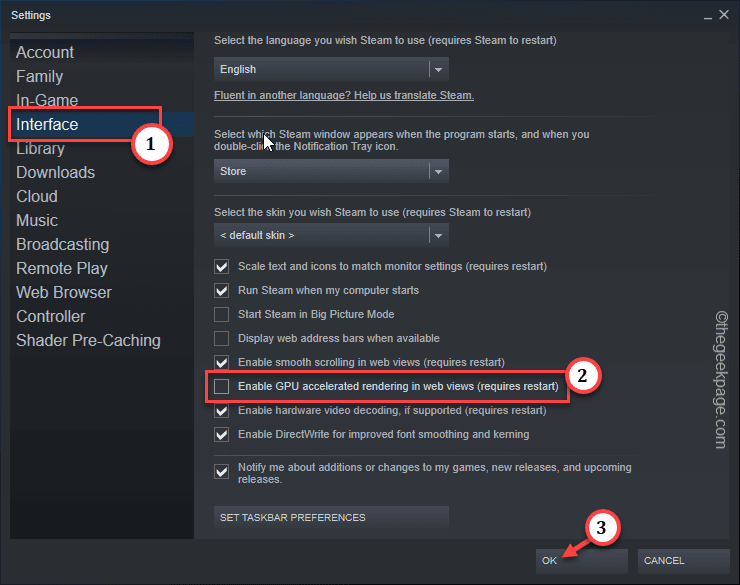
Vaihe 6 – Kun näet Steam-kehotteen, napauta "KÄYNNISTÄ STEAM UUDELLEEN“.

Steam käynnistetään uudelleen ja GPU-kiihdytetyn renderöinnin vaikutukset kumoutuvat.
Tarkista kyseiset sovellukset uudelleen.